主页 > 经验 >
三星Note7硬件诊断教程
三星Note7硬件诊断教程。手机硬件的健康程度是保障我们可以正常使用手机各项功能的重要前提,因此我们要时刻保护好手机的各项硬件,除了肉眼可见的损坏,还有一些是看不到的,那要怎么办呢?是否需要送去售后检测?别着急,有办法,今天小编就来教大家三星Note7硬件诊断教程。

相关教程:三星Note7未知来源开启方法
1)三星Note7是自带诊断工具的,我们需要在应用类别里面找到【盖世乐空间】这个应用打开,打开以后点击【设备诊断→】。(如下图)
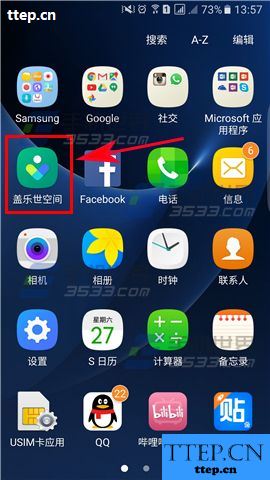
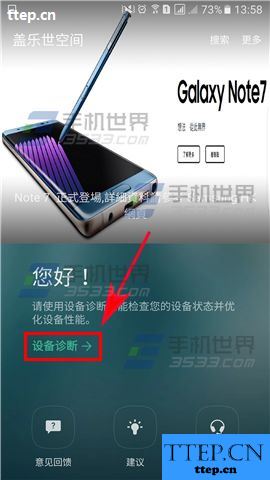
2)点击打开以后可以看到【诊断硬件】选项,打开它,接着就能看到手机各项硬件的选择按钮,可以根据自己想要诊断的硬件进行点击诊断,这里以【传感器】为例,点击【传感器】按钮以后,在手机中间部分就会显示诊断进度以及结果,在这里查看就能得到想要的信息了,还可以滑动换页,对其他部位进行诊断。(如下图)
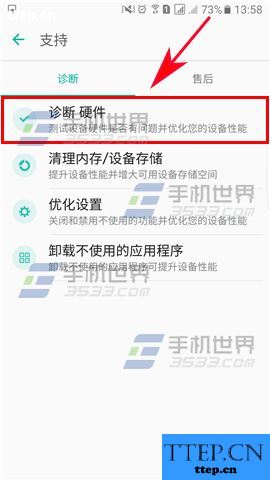
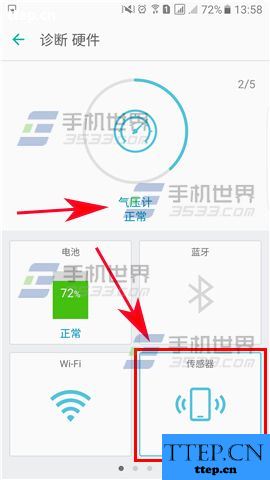

相关教程:三星Note7未知来源开启方法
1)三星Note7是自带诊断工具的,我们需要在应用类别里面找到【盖世乐空间】这个应用打开,打开以后点击【设备诊断→】。(如下图)
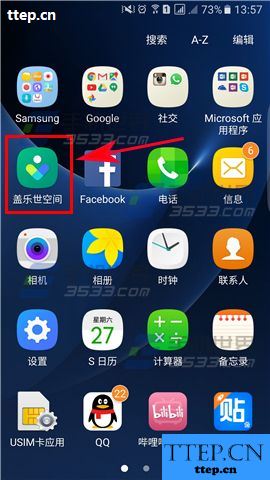
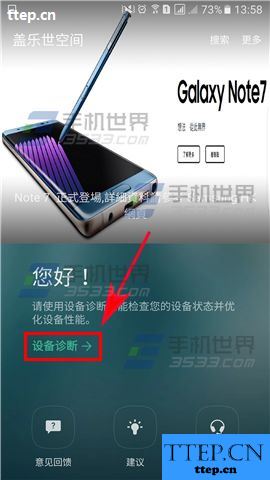
2)点击打开以后可以看到【诊断硬件】选项,打开它,接着就能看到手机各项硬件的选择按钮,可以根据自己想要诊断的硬件进行点击诊断,这里以【传感器】为例,点击【传感器】按钮以后,在手机中间部分就会显示诊断进度以及结果,在这里查看就能得到想要的信息了,还可以滑动换页,对其他部位进行诊断。(如下图)
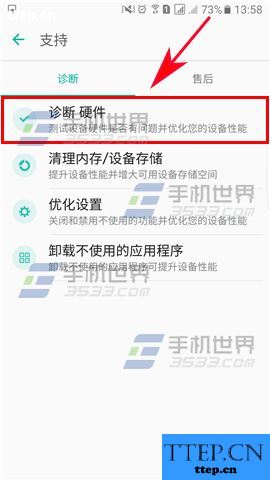
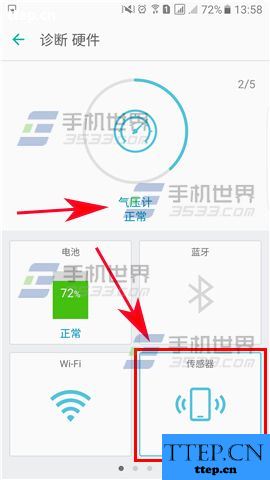
- 最近发表
- 赞助商链接
